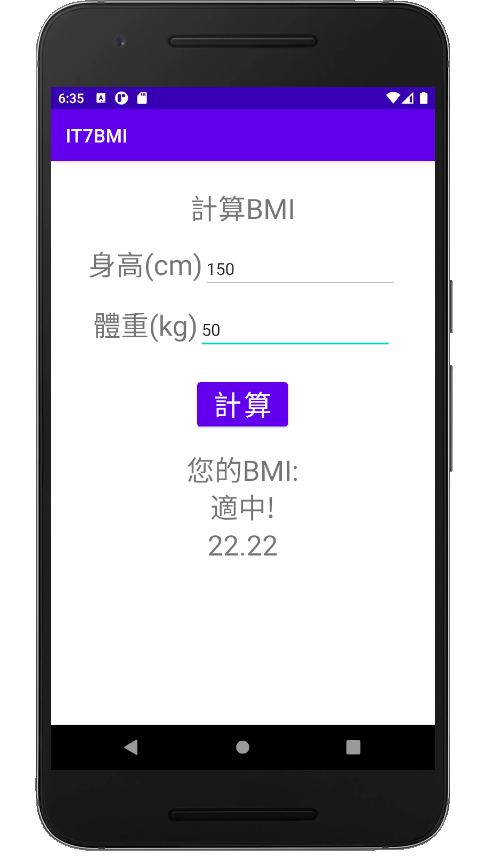熟悉版面後,透過基本的原件就可以練習計算BMI的APP了
首先,在xml檔新增標題及輸入元件(TextView、EditText、Button)
xml範例如下:
<?xml version="1.0" encoding="utf-8"?>
<LinearLayout xmlns:android="http://schemas.android.com/apk/res/android"
xmlns:app="http://schemas.android.com/apk/res-auto"
xmlns:tools="http://schemas.android.com/tools"
android:layout_width="match_parent"
android:layout_height="match_parent"
android:orientation="vertical"
tools:context=".MainActivity">
<TextView
android:id="@+id/textView"
android:layout_width="wrap_content"
android:layout_height="wrap_content"
android:layout_gravity="center"
android:layout_marginTop="30sp"
android:textSize="30sp"
android:text="計算BMI" />
<LinearLayout
android:layout_width="wrap_content"
android:layout_height="wrap_content"
android:layout_gravity="center"
android:orientation="horizontal">
<TextView
android:id="@+id/textView2"
android:layout_width="wrap_content"
android:layout_height="wrap_content"
android:layout_marginTop="20sp"
android:text="身高(cm)"
android:textSize="30sp" />
<EditText
android:id="@+id/editTextNumber"
android:layout_width="wrap_content"
android:layout_height="wrap_content"
android:layout_marginTop="20sp"
android:hint="請輸入身高"
android:ems="10"
android:inputType="number" />
</LinearLayout>
<LinearLayout
android:layout_width="wrap_content"
android:layout_height="wrap_content"
android:layout_gravity="center"
android:orientation="horizontal">
<TextView
android:id="@+id/textView3"
android:layout_width="wrap_content"
android:layout_height="wrap_content"
android:layout_marginTop="20sp"
android:layout_weight="1"
android:text="體重(kg)"
android:textSize="30sp" />
<EditText
android:id="@+id/editTextNumber2"
android:layout_width="wrap_content"
android:layout_height="wrap_content"
android:layout_marginTop="20sp"
android:hint="請輸入體重"
android:layout_weight="1"
android:ems="10"
android:inputType="number" />
</LinearLayout>
<Button
android:id="@+id/button"
android:layout_width="wrap_content"
android:layout_height="wrap_content"
android:layout_gravity="center"
android:layout_marginTop="30sp"
android:textSize="30sp"
android:text="計算" />
<TextView
android:id="@+id/textView4"
android:layout_width="wrap_content"
android:layout_height="wrap_content"
android:layout_gravity="center"
android:layout_marginTop="20sp"
android:text="您的BMI:"
android:textSize="30sp" />
<TextView
android:id="@+id/textViewans"
android:layout_width="wrap_content"
android:layout_height="wrap_content"
android:layout_gravity="center"
android:text=""
android:textSize="30sp" />
<TextView
android:id="@+id/textViewbmi"
android:layout_width="wrap_content"
android:layout_height="wrap_content"
android:layout_gravity="center"
android:text=""
android:textSize="30sp" />
</LinearLayout>
設定好布局後,打開MainActivity.java
範例如下:
public class MainActivity extends AppCompatActivity {
@Override
protected void onCreate(Bundle savedInstanceState) {
super.onCreate(savedInstanceState);
setContentView(R.layout.activity_main);
Button button =(Button)findViewById(R.id.button);
button.setOnClickListener(calBMI);
}
private View.OnClickListener calBMI = new View.OnClickListener() {
@Override
public void onClick(View v) {
DecimalFormat nf = new DecimalFormat("0.00"); //調整變數,多取後面兩位小數
EditText fheight = (EditText)findViewById(R.id.editTextNumber); //把輸入在editTextNumber裡的變數放入fhight
EditText fweight = (EditText)findViewById(R.id.editTextNumber2);//把輸入在editTextNumber2裡的變數放入fweight
double height = Double.parseDouble(fheight.getText().toString())/100; // 計算身高
double weight = Double.parseDouble(fweight.getText().toString()); //計算體重
double BMI = weight/(height*height); //計算BMI
TextView result = (TextView)findViewById(R.id.textViewbmi); //把算出來的BMI數值輸出到textViewbmi裡
result.setText (nf.format(BMI)); //將BMI裡的數字應用nf裡的變數轉換
TextView suggest = (TextView)findViewById(R.id.textViewans);
//判斷BMI的值在哪個範圍並輸出
if (BMI>24.00){
suggest.setText("過胖!");
}
else if (BMI<18.50){
suggest.setText("過瘦!");
}
else {
suggest.setText("適中!");
}
}
};
}
這樣就完成了